windows11修改输入法
更新时间:2024-07-01 10:45:52作者:yang
在Windows 11操作系统中,修改默认输入法是一个常见的需求,默认输入法决定了在系统中输入文字时所使用的键盘布局和语言设置,因此对于不同的用户来说,选择合适的默认输入法是非常重要的。通过简单的设置,用户可以轻松地修改默认输入法,以适应自己的使用习惯和需求。接下来我们将介绍如何在Windows 11中修改默认输入法,让您更加方便地使用电脑。

Win11设置默认输入法方法
1、打开开始菜单,点击【设置】,打开win11设置界面。
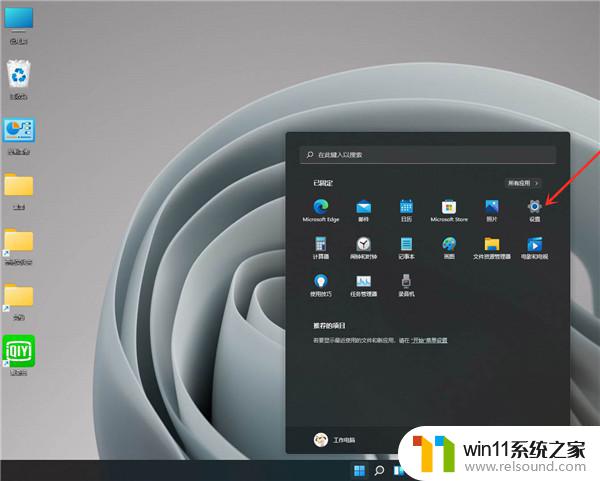
2、进入【时间和语言】界面,点击【输入】选项。
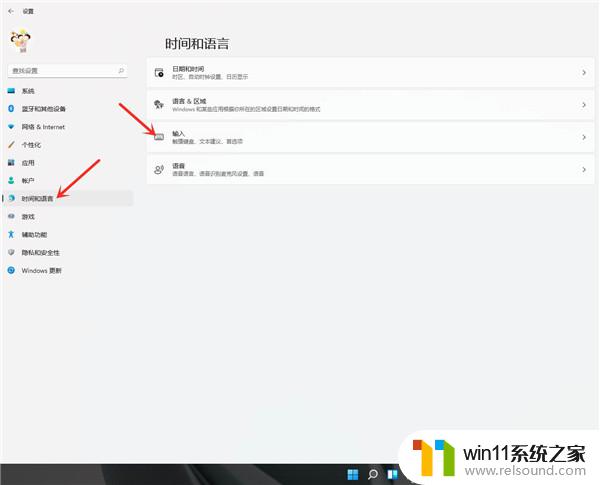
3、进入【输入】界面,点击【高级键盘设置】。
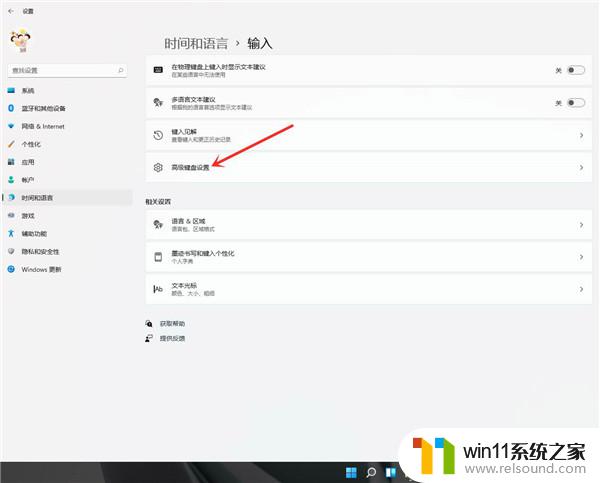
4、进入【高级键盘设置】界面,点击顶部的下拉选框。即可选择默认输入法。
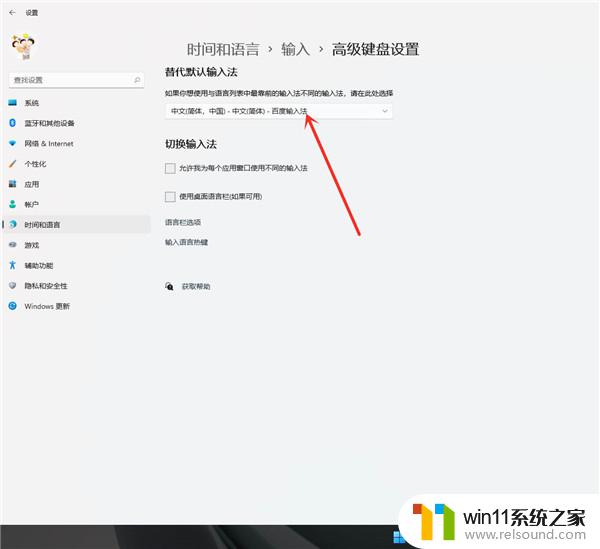
以上是关于如何在Windows 11中修改输入法的全部内容,如果还有不明白的用户,可以按照小编的方法进行操作,希望这能帮助到大家。
- 上一篇: win11未使用的应用
- 下一篇: 苹果耳机怎么连接win11
windows11修改输入法相关教程
- win11改开机密码的方法 win11修改密码如何操作
- win11修改host文件
- windows11关机特别慢怎么办 windows11关机很慢的解决方法
- win11无法找到声音输出设备
- win11怎么修改开机密码 win11怎么改开机密码
- win11怎么改成透明任务栏 win11改成透明任务栏的方法
- Win11如何调整任务栏高度 win11更改任务栏高度的方法
- win11怎么改变鼠标样式
- win11电脑取消开机密码的方法 win11取消登陆密码如何操作
- win11软件固定任务栏的方法 win11如何把软件放到任务栏
- win10默认显示更多选项
- win11所有文件都不能拖动怎么办
- win11系统扩展屏幕
- win11桌面黑屏但是能打开任务管理器
- win11设备管理器中没有蓝牙
- win11不能解压rar文件怎么办
win11系统教程推荐